Lenovo IdeaPad P580, IdeaPad P585, IdeaPad N580, IdeaPad N581, IdeaPad N585 User Guide [tr]
...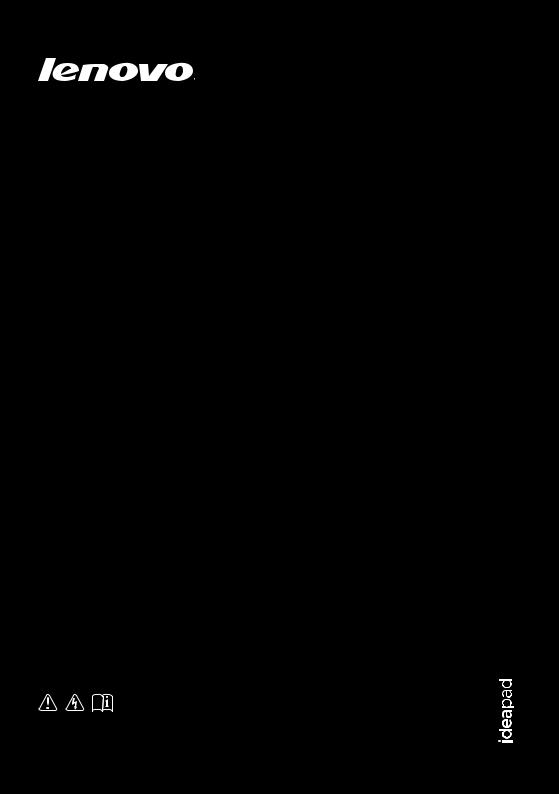
Lenovo IdeaPad
P580/P585/N580/
N581/N585/N586
Kullanım Kılavuzu V2.0
Bilgisayarınızı kullanmadan önce el kitaplarındaki güvenlik notlarını ve önemli ipuçlarını okuyun.

Notlar
•Ürünü kullanmadan önce Lenovo Güvenlik ve Genel Bilgiler Kılavuzu okuyun.
•Bu kılavuzdaki bazı yönergelerde Windows® 8 kullandığınız kabul edilmiş olabilir. Başka bir Windows işletim sistemi kullanıyorsanız, bazı işlemler bir miktar farklı olabilir. Başka işletim sistemleri kullanıyorsanız, bazı işlemler sizin için geçerli olmayabilir.
•Bu kılavuzda açıklanan özellikler birçok model için aynıdır. Bazı özellikler bilgisayarınızda mevcut olmayabilir ve/veya bilgisayarınız bu kullanım kılavuzunda açıklanmayan bazı özelliklere sahip olabilir.
•Aksi belirtilmediği sürece bu el kitabındaki çizimler Lenovo IdeaPad N580 içindir.
•Bu el kitabındaki çizimler, gerçek ürüne göre farklılık gösterebilir. Lütfen gerçek ürünü dikkate alın.
•Lenovo Applications (Lenovo Uygulamaları) hakkında daha fazla bilgi almak için http://www.lenovo.com adresine gidin.
İkinci Sürüm (Haziran 2012)
© Copyright Lenovo 2012.
İçindekiler
Bölüm 1. Bilgisayarınızı tanıyın ............................................................. |
1 |
Üstten görünüm.............................................................................................................. |
1 |
Soldan görünüm ............................................................................................................. |
5 |
Sağdan görünüm ............................................................................................................ |
6 |
Önden görünüm.............................................................................................................. |
7 |
Alttan görünüm .............................................................................................................. |
8 |
Bölüm 2. Temel bilgilerin öğrenilmesi ................................................ |
10 |
İşletim sisteminin ilk kez yapılandırılması .................................................................. |
10 |
İşletim sistemi arayüzleri ............................................................................................. |
10 |
Charms (Nazarlıklar).................................................................................................... |
11 |
Bilgisayarınızın uyku kipine alınması veya kapatılması.............................................. |
13 |
Dokunmaya duyarlı tabletin kullanılması .................................................................... |
15 |
İşlev tuşu kombinasyonları .......................................................................................... |
16 |
Dış aygıtların bağlanması............................................................................................. |
18 |
Özel tuşlar ve düğmeler ............................................................................................... |
20 |
Sistem durumu göstergeleri ......................................................................................... |
22 |
Bilgisayinizin sağlanması ............................................................................................ |
23 |
Değiştirilebilir Grafiklerin kullanılması |
|
(yalnızca belirli modellerde) ........................................................................................ |
23 |
Bölüm 3. İnternet’e bağlanma.............................................................. |
24 |
Kablolu bağlantı ........................................................................................................... |
24 |
Kablosuz bağlantı......................................................................................................... |
25 |
Bölüm 4. Lenovo OneKey Recovery sistemi...................................... |
27 |
Bölüm 5. Sorun Giderme...................................................................... |
28 |
Sıkça sorulan sorular.................................................................................................... |
28 |
Sorun Giderme ............................................................................................................. |
30 |
Ek A. CRU yönergeleri.......................................................................... |
34 |
Pilin değiştirilmesi ....................................................................................................... |
34 |
Sabit disk sürücüsünün değiştirilmesi.......................................................................... |
35 |
Belleğin değiştirilmesi ................................................................................................. |
39 |
Kablosuz LAN kartının değiştirilmesi ......................................................................... |
42 |
Optik sürücünün sökülmesi ............................................................................ |
44 |
Ek B. İthalatçı – İmalatçı / Üretici Firma Bilgileri ve Diğer Bilgiler ... |
46 |
Ek C. Servis İstasyonları ve Yedek Parça Malzemelerinin Temin |
|
Edileceği Adresler................................................................................. |
48 |
Ticari Markalar....................................................................................... |
52 |
|
i |
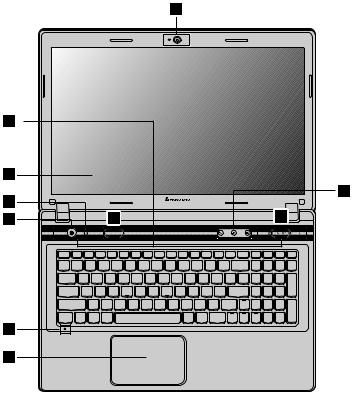
Bölüm 1. Bilgisayarınızı tanıyın
 Üstten görünüm --------------------------------------------------------------------------------
Üstten görünüm --------------------------------------------------------------------------------
P580/P585
1
2 |
a |
|
3 |
|
|
|
|
9 |
5 |
P580 |
|
|
|
|
4 |
8 |
8 |
6
7
1
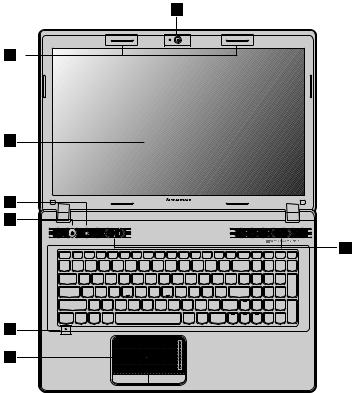
Bölüm 1. Bilgisayarınızı tanıyın
N580/N585
1
2 b
3
5 |
N580 |
|
|
4 |
|
8
6
7
2

Bölüm 1. Bilgisayarınızı tanıyın
N581/N586
1
2 b
3
5 |
N581 |
|
|
4 |
|
8
6
7
Uyarı:
•Kesik çizgili kısım görünmezdir.
•Ekranı panelini 130 dereceden fazla açmayın. Ekran panelini kapatırken, ekran paneliyle klavye arasında kalem v.b. gibi herhangi bir nesne BIRAKMAMAYA DİKKAT EDİN. Aksi taktirde ekran paneli zarar görebilir.
3

Bölüm 1. Bilgisayarınızı tanıyın
aTümleşik kamera Görüntülü haberleşme için bu kamerayı kullanın.
bKablosuz modül Dahili antenler kablosuz sinyallerin en iyi şekilde alınmasını sağlar. antenleri (belirli
modellerde)
Not: Farklı konfigürasyonlara bağlı olarak kablosuz modül antenleri, farklı konumlara (2a/2b) yerleştirilebilir.
cBilgisayar ekranı LED’li arkadan aydınlatmalı LCD ekran parlak bir görüntü sağlar.
dAçma/kapama Bilgisayarı açmak için bu düğmeye basın. düğmesi
eNovo düğmesi Bilgisayar kapalı konumdayken Lenovo Recovery sistemini
|
|
veya BIOS kurulum programını başlatmak ya da önyükleme |
|
|
menüsüne girmek için bu düğmeye basın. |
|
Not: Ayrıntılar için bkz “Lenovo OneKey Recovery sistemi” sayfa 27. |
|
f Yerleşik mikrofon |
Gürültü azaltma özelliğine sahip yerleşik mikrofon, görüntülü |
|
|
|
konferans ve sesli öykü uygulamalarında ya da normal ses |
|
|
kayıtlarında kullanılabilir. |
g Dokunmaya |
Dokunmaya duyarlı tablet geleneksel bir fare gibi çalışır. |
|
|
duyarlı tablet |
|
|
Not: Ayrıntılar için bkz “Dokunmaya duyarlı tabletin kullanılması” sayfa 15. |
|
|
|
|
h Hoparlörler |
Stereo hoparlörler zengin ve güçlü ses sağlar. |
|
|
(belirli |
|
|
modellerde) |
|
|
Not: Modelinize özgü ses efektleri ve hoparlör konumları için, asıl ürüne bakın. |
|
i Ses düzeyi |
Ayrıntılar için bkz “Ses düzeyi düğmeleri” sayfa 21. |
|
|
düğmeleri |
|
4
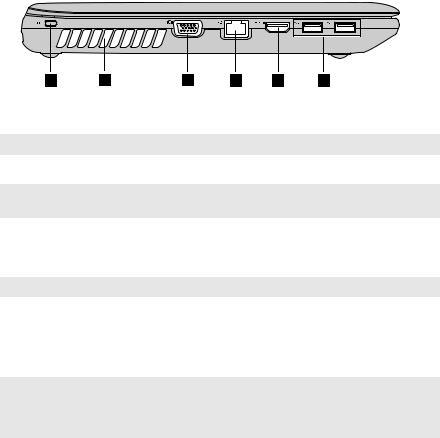
Bölüm 1. Bilgisayarınızı tanıyın
 Soldan görünüm -------------------------------------------------------------------------------
Soldan görünüm -------------------------------------------------------------------------------
1 |
2 |
3 |
4 |
5 |
6 |
a Kensington yuvası Buraya bir güvenlik kilidi takın (ürünle verilmez).
Not: Ayrıntılar için bkz “Bir güvenlik kilidinin takılması (ürünle verilmez)” sayfa 23.
b Fan delikleri |
İçteki ısı dışarı atılır. |
Not: Fan deliklerinin kesinlikle kapanmadığından emin olun, aksi halde bilgisayarda aşırı ısınma olabilir.
c |
VGA portu |
Ekran aygıtları bağlanır. |
d |
RJ-45 portu |
Bu port bilgisayarı bir Ethernet ağına bağlar. |
Not: Ayrıntılar için bkz “Kablolu bağlantı” sayfa 24.
e HDMI portu |
Televizyon ve bir ekran gibi HDMI girişi olan aygıtlara |
(belirli modellerde) |
bağlamak için kullanılır. |
f USB portu |
USB aygıtları buraya bağlanır. |
(belirli modellerde)
Not:
•Mavi bağlantı noktaları USB 3.0 bağlantı noktalarıdır. Siyah bağlantı noktaları USB 2.0 bağlantı noktalarıdır.
•Ayrıntılar için bkz “Bir evrensel seri veri yolu (USB) aygıtının bağlanması” sayfa 19.
5
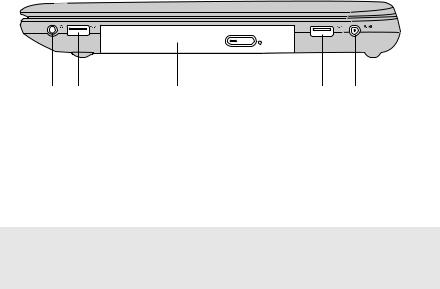
Bölüm 1. Bilgisayarınızı tanıyın
 Sağdan görünüm ------------------------------------------------------------------------------
Sağdan görünüm ------------------------------------------------------------------------------
4 |
|
2 |
|
3 |
|
2 |
|
1 |
aAC güç bağdaştırıcısı girişi
AC bağdaştırıcısını buraya bağlayın.
b USB portu |
USB aygıtları buraya bağlanır. |
(belirli modellerde) |
|
Not:
•Mavi bağlantı noktaları USB 3.0 bağlantı noktalarıdır. Siyah bağlantı noktaları USB 2.0 bağlantı noktalarıdır.
•Ayrıntılar için bkz “Bir evrensel seri veri yolu (USB) aygıtının bağlanması” sayfa 19.
c |
Optik sürücü |
Optik diskleri okur/yazar. |
d |
Kombine ses |
Mikrofonlu kulaklıklara veya kulaklıklara bağlanır. |
soketi
Uyarı:
• Çok uzun süre yüksek sesle müzik dinlemek işitme duyunuza zarar verebilir.
6
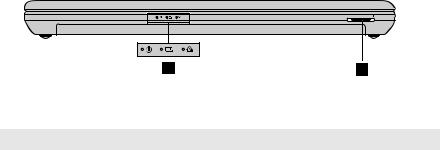
Bölüm 1. Bilgisayarınızı tanıyın
 Önden görünüm --------------------------------------------------------------------------------
Önden görünüm --------------------------------------------------------------------------------
2 1
a Bellek kartı yuvası Bellek kartlarını (ürünle verilmez) buraya takın.
Not: Ayrıntılar için bkz “Bellek kartlarının kullanılması (ürünle verilmez)” sayfa 18.
bSistem durumu Ayrıntılar için bkz “Sistem durumu göstergeleri” sayfa 22. göstergeleri
7
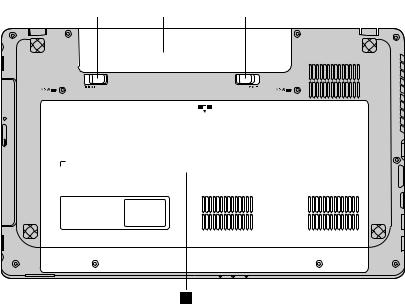
Bölüm 1. Bilgisayarınızı tanıyın
 Alttan görünüm ----------------------------------------------------------------------------------
Alttan görünüm ----------------------------------------------------------------------------------
1 |
|
2 |
|
3 |
4
8
Bölüm 1. Bilgisayarınızı tanıyın
a El ile kullanılan |
El ile kullanılan pil mandalının amacı, pili güvenli bir şekilde |
pil mandalı |
yerine sabitlemektir. |
bPil
cYaylı pil mandalı Yaylı pil mandalı, pili güvenli bir şekilde bulunduğu yerde
sabit tutar.
dOptik sürücü/ Sabit disk sürücüsü/Bellek/ Merkezi işlemci birimi/Mini PCI Ekspres Kart yuvası bölmesi
9
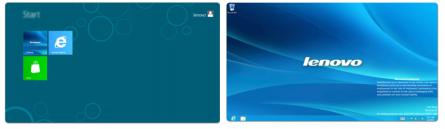
Bölüm 2. Temel bilgilerin öğrenilmesi
 İşletim sisteminin ilk kez yapılandırılması ---------------------------------
İşletim sisteminin ilk kez yapılandırılması ---------------------------------
İlk kez kullandığınızda işletim sistemini yapılandırmanız gerekebilir. Yapılandırma işlemi aşağıdaki prosedürleri içerebilir:
•Son kullanıcı lisans anlaşmasının kabul edilmesi
•İnternet bağlantısının yapılandırılması
•Bir kullanıcı hesabının oluşturulması
 İşletim sistemi arayüzleri--------------------------------------------------------------------
İşletim sistemi arayüzleri--------------------------------------------------------------------
Windows 8, iki ana kullanıcı arayüzüyle birlikte gelir: Start (Başlat) ekranı ve Windows masaüstü.
Başlat ekranından Windows masaüstüne geçiş yapmak için aşağıdakilerden birini yapın:
•Start (Başlat) ekranından Windows simgesini (tile) seçin.
•Windows tuşu ile D tuşuna basın.
Başlat ekranından geçiş yapmak için aşağıdakilerden birini yapın:
•Charms (Nazarlıklar) öğelerinden Start  (Başlat) öğesini seçin.
(Başlat) öğesini seçin.
•İmleci sol alt köşeye götürün ve ardından ekranda göründüğünde Başlat ekranı küçük resmini seçin.
Başlat ekranı |
Masaüstü |
|
|
|
|
10
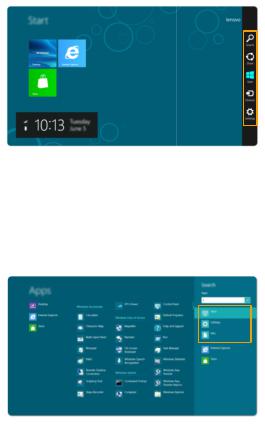
Bölüm 2. Temel bilgilerin öğrenilmesi
 Charms (Nazarlıklar) -----------------------------------------------------------------------------
Charms (Nazarlıklar) -----------------------------------------------------------------------------
Beş Charms (Nazarlık), temel görevleri gerçekleştirmek için yeni ve daha hızlı yollar sunar ve hâlihazırda hangi uygulamada olursanız olun daima kullanılabilirler.
Charms (Nazarlıkları) görüntülemek için aşağıdaki işlemlerden birini yapın:
•İmleci Charms (Nazarlıklar) görüntülenene kadar sağ üst veya sağ alt köşeye götürün.
•Windows tuşu ile C tuşuna basın.
 Search charm (Nazarlık Ara)
Search charm (Nazarlık Ara)
Search charm (Nazarlık Ara) özelliği; uygulamalar, ayarlar ve dosyalar da dâhil olmak üzere aradığınızı bulmak için güçlü bir yoldur.
11

Bölüm 2. Temel bilgilerin öğrenilmesi
 Share charm (Nazarlığı Paylaş)
Share charm (Nazarlığı Paylaş)
Share charm (Nazarlığı Paylaş) özelliği, kullanmakta olduğunuz uygulamadan çıkmadan arkadaşlarınıza ve sosyal paylaşım sitelerine bağlantı, fotoğraf veya daha fazlasını göndermenizi sağlar.
 Start charm (Nazarlığı Başlat)
Start charm (Nazarlığı Başlat)
Start charm (Nazarlığı Başlat) özelliği, Başlat ekranına gitmek için hızlı bir yoldur.
 Devices charm (Aygıtlar Nazarlığı)
Devices charm (Aygıtlar Nazarlığı)
Devices charm (Aygıtlar Nazarlığı), dijital kamera, televizyon veya yazıcı gibi harici aygıtlara bağlanmanıza veya dosya göndermenize olanak tanır.
 Settings charm (Ayarlar Nazarlığı)
Settings charm (Ayarlar Nazarlığı)
Settings charm (Ayarlar Nazarlığı), ses seviyesini ayarlamak veya bilgisayarı kapatmak gibi temel görevleri gerçekleştirmenizi sağlar. Ayrıca masaüstü ekranını kullanırken Ayarlar Nazarlığı ile Denetim Masası'na ulaşabilirsiniz.
12

Bölüm 2. Temel bilgilerin öğrenilmesi
 Bilgisayarınızın uyku kipine alınması veya kapatılması -----
Bilgisayarınızın uyku kipine alınması veya kapatılması -----
Bilgisayarınızla çalışmanız sona erdiğinde, bilgisayarınızı uyku kipine alabilir veya kapatabilirsiniz.
Bilgisayarınızın uyku kipine alınması
Bilgisayarınızdan kısa bir süre uzak kalacaksanız, bilgisayarınızı uyku kipine alın. Bilgisayar uyku kipindeyken çalışmanıza kaldığınız yerden hızlıca devam edebilir ve başlatma işlemini atlayabilirsiniz.
Bilgisayarı uyku kipine almak için aşağıdaki işlemlerden birini yapın:
•Görüntü panelini kapatın.
•Güç düğmesine basın.
•Fn+F1 düğmelerine basın.
• Charms (Nazarlıkları) açın ve ardından Ayarlar |
→ Güç |
→ Uyku |
öğesini seçin. |
|
|
Not: Bilgisayarınızı hareket ettirmeden önce güç ışığının yanıp sönmeye başlamasını (bilgisayarın uyku kipinde olduğunu gösterir) bekleyin. Sabit disk henüz dönmekteyken bilgisayarınızı hareket ettirmek sabit diske zarar verebilir, bu da veri kaybına neden olabilir.
Bilgisayarınızı uyandırmak için aşağıdaki işlemlerden birini yapın:
•Güç düğmesine basın.
•Klavyedeki herhangi bir tuşa basın.
13

Bölüm 2. Temel bilgilerin öğrenilmesi
Bilgisayarı kapatın
Bilgisayarınızı uzun süre kullanmayacaksanız kapatın. Bilgisayarı kapatmak için:
1 Charms (Nazarlıkları) ve ardından Ayarlar  öğesini açın.
öğesini açın.
1
2 Güç  → Kapatma öğelerini seçin.
→ Kapatma öğelerini seçin.
2
14
